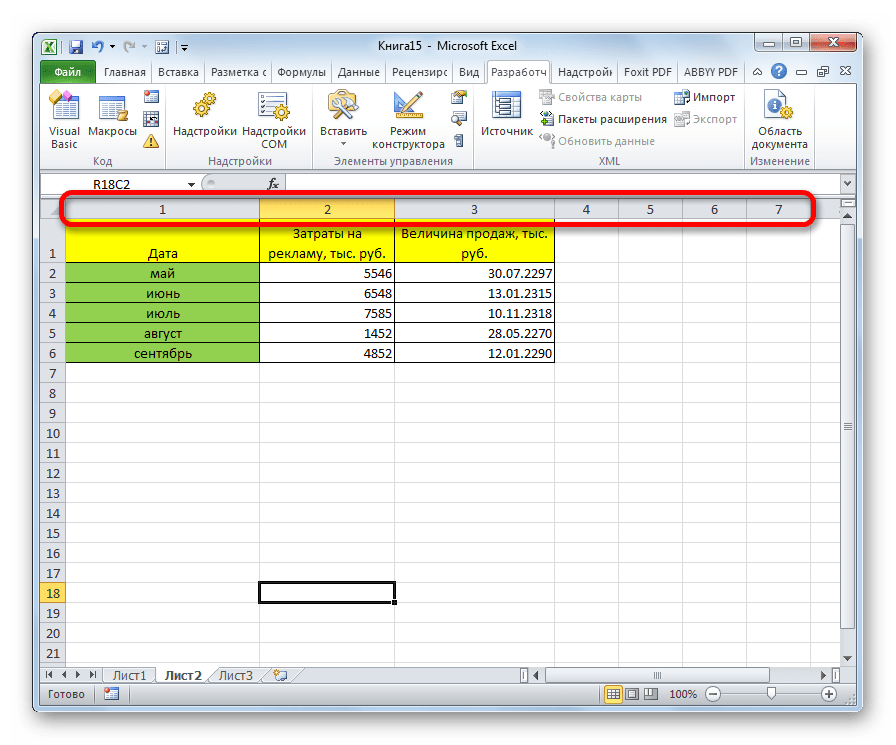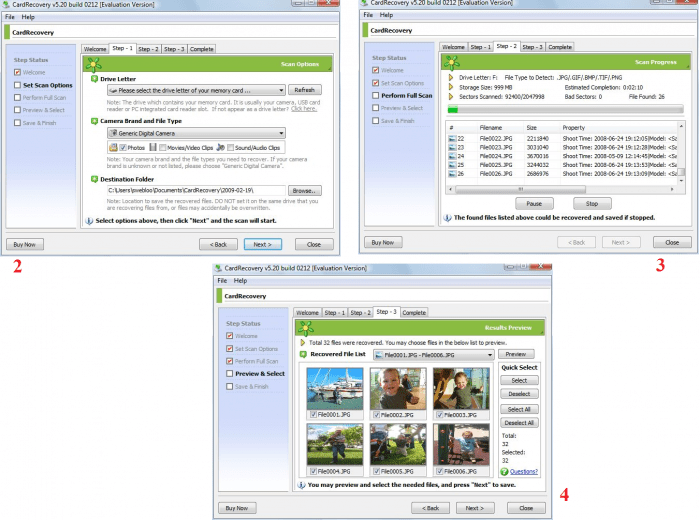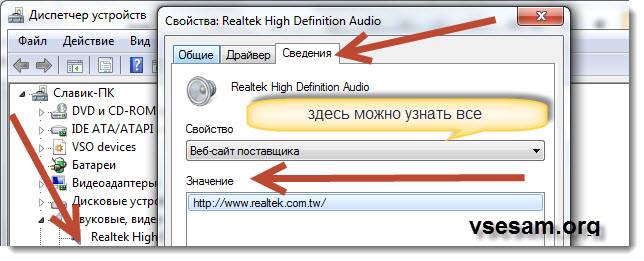Ahoj přátelé! Pokud jste bez problémů sledovali filmy v prohlížeči Yandex, hráli online hry, sledovali gify a nyní nic z toho nefunguje, pak pojďme zjistit, co je důvodem.
Veškerý mediální obsah na webu se na stránce přehrává díky pluginu Flash Player. Ve všech webových prohlížečích založených na Chromiu a prohlížeč Yandex je jedním z nich, tento plugin je ve výchozím nastavení vestavěn a automaticky se spustí na otevřených webech. Stává se však, že místo přehrávače se na webu zobrazuje pouze bílé nebo šedé pozadí a film nelze sledovat.
Nebo v samotném okně se zobrazí puzzle a pod ním je nápis „Plugin Adobe Flash Player je zakázán.“
K tomu může dojít v důsledku nesprávného nastavení prohlížeče uživatelem, v důsledku viru zachyceného počítačem nebo v důsledku selhání softwaru. Proto se v tomto článku podívejme, jak přinutit aplikaci Flash Player znovu na webech a povolit ji v prohlížeči Yandex.

Jak spustit Flash Player přímo na webu
Pokud v okně přehrávání nemáte bílé pozadí a říká se, že je plugin zakázán, můžete jej povolit přímo zde na webu. Klepněte pravým tlačítkem myši na puzzle a v kontextové nabídce vyberte možnost „Spustit tento modul“. Poté by se měla hra nebo film začít hrát.
Pokud je tato položka neaktivní, jak je ukázáno na obrázku níže, nebo je okno prázdné, pak je plugin Adobe Flash Player pravděpodobně deaktivován. Přejdeme k druhému bodu.

Jak povolit plugin Flash Player v prohlížeči Yandex
Pokud se vám nepodaří spustit Flash Player, musíte se ujistit, že není deaktivován v samotném prohlížeči. Chcete-li to provést, otevřete stránku "Pluginy" v prohlížeči Yandex - vložte do adresního řádku: browser: // plugins a stiskněte "Enter".
Poté budou všechny připojené pluginy zobrazeny jako seznam. Najdete zde Adobe Flash Player. Pokud pod názvem uvidíte tlačítko „Povolit“, pak je tento plugin deaktivován. Klepnutím na toto tlačítko povolíte provoz aplikace Flash Player.

Zahrnutý modul plug-in by neměl být tlumen, ale nasycený, a pod ním by mělo být tlačítko „Zakázat“, jak ukazuje obrázek níže.

Po povolení aplikace Adobe Flash Player můžete znovu sledovat filmy, animace a další na internetu.

Pokud je plug-in Flash Player povolen v samotném prohlížeči, ale obsah stránek na internetu se stále nezobrazuje a je třeba jej spustit ručně, může být nainstalována zastaralá verze Adobe Flash Player, a proto prohlížeč blokuje jeho fungování.
Program Adobe Flash Player nainstalovaný v počítači se ve výchozím nastavení aktualizuje automaticky, jakmile se na oficiálním webu Adobe objeví nová aktualizace. Z různých důvodů však lze nastavení změnit a automatická aktualizace nefunguje. V tomto případě to můžete udělat sami. Podrobný článek si můžete přečíst kliknutím na odkaz.
Může se stát, že program Adobe Flash Player byl omylem odstraněn z počítače vámi nebo virem. Tento problém je vyřešen poměrně jednoduše. Přejděte na oficiální web společnosti Adobe: https://get.adobe.com/cs/flashplayer/otherversions/. Kliknutím na odkaz se dostanete na stránku pro stažení Flash Player.
Poté vyberte ze seznamu nainstalovaný operační systém Windows 7, 10 nebo jiný, který je k dispozici, a určete, pro který prohlížeč chcete Flash Player stáhnout. Zrušte zaškrtnutí políčka „Další nabídky“ a klikněte na tlačítko „Stáhnout“.
Spusťte stažený soubor a počkejte na instalaci přehrávače Flash Player.

Myslím, že se vám podařilo zapnout Flash Player v prohlížeči Yandex a nyní můžete snadno sledovat své oblíbené filmy online nebo hrát online hry.
Jsem rád, že vás vítám na blogu. V některých případech je pro pohodlné ovládání v prohlížeči Opera nutné zahrnout zásuvný modul Adobe Flash Player. Jedná se o běžné softwarové řešení.
V této publikaci ukážu, jak zapnout přehrávač Flash v opeře pomocí několika jednoduchých kroků. Na tom není nic složitého. Podívejme se blíže na to, co je třeba udělat.
Pokyny krok za krokem
V průběhu psaní tohoto článku jsem nainstaloval nejnovější verzi prohlížeče. Nyní začnu instalovat přehrávač Flash v opeře.
Krok 1 - podívejte se na seznam nainstalovaných pluginů
Existují dva způsoby, jak toho dosáhnout:
- do adresního řádku zadejte příkaz „opera: // plugins“ a stiskněte klávesu „enter“;
- vyberte příslušné oddíly v nabídce.
Obě možnosti fungují. Pro přehlednost ukážu podrobnosti na níže uvedeném snímku obrazovky.

Pokud je dotyčný hráč již v seznamu, který se otevírá, pak by to stačilo jen zapnout? Pokud tomu tak není, pokračujte dál.
Krok 2 - Stáhněte a nainstalujte softwarové řešení
Stáhněte si Flash player pro operu lépe z oficiálních zdrojů - https://get.adobe.com/flashplayer.

Jak vidíte, doporučuje se také nainstalovat obslužný program McAfee. Pokud to potřebujete, můžete nechat zaškrtnutí, pokud ne, pak jej odstranit. Toto je individuální rozhodnutí každého.
Krok 3 - dokončete práci nebo vyhledejte závady
Po provedení výše uvedených kroků pro mě funguje funkce Flash Player v Opera. Máte stejnou situaci? Pokud ano, pak gratuluji k úspěšnému dokončení potřebné práce.

Pokud plugin nefunguje správně, pak začneme hledat možné poruchy. Každá situace je individuální. Okamžitě pojmenuji několik akcí, z nichž jedna nebo více může pomoci.
- Vymazání mezipaměti prohlížeče a dočasných souborů operačního systému (OS).
- Aktualizace Opery a OS na nejnovější verze, přeinstalace pluginu.
- Hledání, odstraňování virů a důsledky jejich činnosti.
- Odstraňování problémů s OS.
Samozřejmě mohou existovat i jiné důvody, možnosti k akci. Oni a 4 výše popsané možnosti jsou již tématy jednotlivých článků. Možná v budoucnu připravím relevantní materiály. A právě teď vám mohu nabídnout, abyste se navíc seznámili s důvody v různých internetových prohlížečích.
To je pro dnešek vše. Pokud víte, jak zapnout Flash Player v opeře jiným způsobem nebo chcete doplnit aktuální publikaci, zanechte své komentáře.
Na závěr poznamenávám, že blog Workip se věnuje nejen počítačové gramotnosti. Obsahuje také opravdu silné a funkční informace pro ty, kteří chtějí vydělat slušné peníze na internetu s vlastním webem nebo bez něj. Nové publikace již brzy. Přihlaste se k odběru aktualizací blogu. Před komunikací.
Player je důležitá a velmi užitečná aplikace nezbytná pro správnou práci s grafikou a videem v prohlížečích. Někdy se plugin buď vypne, nebo úplně vypne. V některých případech musíte přemýšlet o tom, jak spustit Adobe Flash Player. Co je potřeba? Jaké funkce procesu by měl každý uživatel vědět? Ve skutečnosti je vše jednodušší, než se zdá!
Flash Player je ...
Prvním krokem je pochopit, jaký je to plug-in. Co je Adobe Flash Player? Proč přesně je to potřeba?
Jak již bylo zmíněno, tento plugin je nástrojem pro práci s grafikou a videem prostřednictvím prohlížeče. Druh multimediální platformy, bez níž nebude možné sledovat video v síti.
Mnoho lidí si myslí, jak spustit Adobe Flash Player. V některých případech se aplikace pozastaví nebo pouze vypne. Jak lze obnovit pracovní kapacitu?
Stáhněte a nainstalujte
Vše záleží na dané situaci. Pokud byl například nainstalován prohlížeč, spuštění studované aplikace nebude fungovat. Chcete-li to provést, musíte si jej nejprve stáhnout a poté nainstalovat.
K oživení myšlenky budete potřebovat:
- Otevřete oficiální stránku Adobe.
- Najděte v části Zdroje pro
- Stáhněte si aplikaci do počítače.
- Spusťte průvodce instalací. Postupujte podle pokynů a dokončete postup inicializace.
Hotovo! Nyní je jasné, jak spustit Adobe Flash Player v počítači, pokud mluvíme o novém prohlížeči a „čistém“ operačním systému.

V Yandexu
Studovanou aplikaci lze však kdykoli vypnout a zapnout přímo v prohlížečích. V praxi znamená odmítnutí použití pluginu spoustu nepříjemností. Proto musíte přemýšlet o aktivaci programu.
Jak spustím adobe flash playe v prohlížeči Yandex? K tomu budete potřebovat:
- Otevřete prohlížeč. Nezapomeňte počkat, až bude úplně naloženo.
- Přejděte do nastavení. Zde musíte navštívit sekci „Pluginy“. To lze provést zapsáním do adresního řádku aplikace: browser: // plugins.
- Najděte Adobe Flash Player v zobrazeném seznamu. Pod příslušným nápisem se objeví tlačítko „Povolit“. Musíte na něj kliknout.
- Zavřete seznam pluginů v prohlížeči.
Pokud funkce „Povolit“ není k dispozici, znamená to, že Flash Player funguje. Poté se objeví slovo „Vypnout“. Pokud studovaná aplikace vůbec není v seznamu pluginů, je nutné nainstalovat program podle dříve navrhovaného algoritmu.
V prohlížeči Chrome
Nyní je jasné, jak spouštět Adobe Flash Player v Yandexu. Otázky uživatelů však nekončí. Koneckonců, používají různé prohlížeče. Jak s nimi pracovat ve studované situaci?

Pro práci s internetem a webovými stránkami můžete povolit aplikaci Flash Player v prohlížeči Chrome nebo jiném programu. Oživit myšlenku není tak obtížné. To bude vyžadovat:
- Spusťte Google Chrome.
- Do adresního řádku zadejte: chrome: // plugins.
- Najděte Flash Player, klikněte na tlačítko „Povolit“. V anglické verzi bude Enable.
- Je vhodné zaškrtnout políčko vedle možnosti „Vždy povolit spuštění“.
V tomto končí veškerá práce s prohlížečem. Je jasné, jak spustit aplikaci Adobe Flash Player v prohlížeči Google Chrome. Můžete si všimnout, že obecně se procesy příliš neliší. Každý prohlížeč má jednoduše svou vlastní nabídku doplňků. Najdete ji v nastavení aplikace.
Ahoj přátelé! V tomto článku se zabýváme tím, co lze dělat, pokud flash Player nefunguje ve vašem prohlížeči. Nikdo (ani adobe.com) neví, proč Flash Player nefunguje. Poskytují také seznam doporučení. Část tohoto seznamu se dostala do tohoto článku. Doporučení jsou uspořádána podle rostoucí složitosti. Podle doporučení v určité fázi bude přehrávač Flash stále fungovat, ale v jaké fázi není známo. Na závěr uvedu kratší seznam, který pravděpodobně použiji. Toto samozřejmě není nejjednodušší možnost, ale zdá se mi kratší.
Za prvé, krátký vzdělávací program. Co potřebujete vědět o Adobe Flash Player.
Adobe Flash Player má dvě verze
- Pro Internet Explorer
- Pro všechny ostatní prohlížeče
Musíte také vědět, že Google Player má vestavěný Flash Player a aktualizuje se v prohlížeči.
V každém případě musíte aktualizovat svůj prohlížeč. Jak to udělat, je podrobně popsáno.
Zapněte v prohlížeči plugin Flash Player
Pro správnou funkci musíte mít v prohlížeči nainstalován a povolen program Adobe Flash Player.
Jak povolit Flash Player v Internet Exploreru
Otevřete hlavní nabídku a vyberte možnost Konfigurovat doplňky.

Vyberte možnost „Typy doplňků“ - „Panely nástrojů a rozšíření“
Displej - všechny doplňky
Najdeme Shockwave Flash Object a pokud je jeho stav „Disabled“, klikněte na tlačítko „Enable“ vpravo dole. Restartujeme prohlížeč a zkusíme.

Pokud doplňky pro Shockwave Flash Object nejsou, stačí nainstalovat Adobe Flash Player.
Jak povolit Flash Player ve Firefoxu
Otevřete nabídku FireFox a vyberte "Extras"

Vlevo vyberte „Pluginy“ a vpravo vyhledejte „Shockwave Flash“. Z rozbalovací nabídky vyberte možnost Vždy povolit.

Restartování Firefoxu. Pokud Flash Player nefunguje, přečtěte si dále. Pokud není k dispozici plugin „Shockwave Flash“, musíte nainstalovat Adobe Flash Player.
Jak povolit Flash Player v Opera
Otevřete novou kartu a napište do adresního řádku - opera: // pluginy
Vlevo vyberte „Vše“, najděte „Adobe Flash Player“, klikněte na „Povolit“. Restartujte operu.

Jak povolit Flash Player v Google Chrome
Na nové kartě napište chrome: // plugins /. Vpravo nahoře klikněte na „Podrobnosti“
Najděte Adobe Flash Player a vypněte jeden z nich. Restartujeme prohlížeč a zkusíme.

Pokud to nefunguje, zapněte deaktivovaný plugin a vypněte druhý. Pokud to nefunguje, přečtěte si dále.
Otevřete nabídku Start a do vyhledávacího pole napište „ % appdata% \\ Adobe". Stiskněte klávesu Enter nebo vyberte nalezenou složku Adobe

Odstranit složku „Flash Player“
Stejným způsobem jdeme po cestě “ % appdata% \\ Macromedia"A smazat složku" Flash Player ". Spustíme prohlížeč a zkontrolujeme. Pokud Adobe Flash Player nefunguje, přečtěte si dále.
Odstraňte všechna data Flash Player.
Přejděte na „Start\u003e Ovládací panely“. Nastavit pohled - „Velké ikony“ a vybrat „Flash Player“

Ve Správci nastavení Flash Player, který se otevře, přejděte na kartu Upřesnit a klikněte na Odstranit vše ...

Zaškrtněte políčko „Smazat všechna data a nastavení webu“ a klikněte na tlačítko „Smazat data“

Zavřete okno, otevřete prohlížeč a zkontrolujte. Pokud Flash Player nefunguje, přečtěte si dále.
Zakázat hardwarovou akceleraci přehrávače Flash Player
Pravým tlačítkem myši klikneme na obrázek a vybereme „Parametry“

Zrušte zaškrtnutí a vypněte hardwarovou akceleraci

Klikněte na tlačítko Zavřít. Restartujeme prohlížeč a zkontrolujeme. Pokud to nefunguje, přečtěte si dále.
Aktualizace programu Adobe Flash Player
Nejprve aktualizujte Adobe Flash Player. Podrobnosti o aktualizaci.
Přeinstalace programu Adobe Flash Player
Pokud instalace nové verze nahoře nefungovala, zkuste Adobe Flash Player úplně odinstalovat a nainstalovat novou verzi.
Jak podrobně odebrat Adobe Flash Player -.
Jak nainstalovat Adobe Flash Player.
Přeinstalace prohlížeče
Pokud by vše výše uvedené nefungovalo, pak bych přeinstalovat prohlížeč. Jak přeinstalovat Google Chrome, můžete vidět. Samozřejmě je třeba uložit záložky nebo nastavit synchronizaci.
Přejděte na „Start\u003e Ovládací panely\u003e Odinstalovat program“

Vyberte požadovaný prohlížeč a klikněte na "Odstranit"

Restartujeme počítač a znovu nainstalováme prohlížeč. V případě prohlížeče Firefox můžete požádat o vyhledávací dotaz „install firefox“ a přejít na oficiální webovou stránku.
Navzdory rostoucí popularitě HTML5 a schopnosti přehrávat video a audio se Flash Player na stránkách používá velmi často. Přehrávače filmů, hry a aplikace prohlížečů, vysílání obrázků z webových kamer prostřednictvím prohlížeče - to vše díky aplikaci Adobe Flash. Tento článek popisuje, jak nakonfigurovat Flash Player pro správnou funkci v prohlížeči Yandex.
Celkově lze celé nastavení rozdělit na 2 části. První část - globální - zaručuje správnou funkci přehrávače v prohlížeči. Obvykle to není nutné - všechno funguje. Druhá část je dolaďovací Flash pro konkrétní aplikaci. Například upravte zvuk, vyberte mikrofon a webovou kameru, určete množství zdrojů, které může přehrávač vzít.
Celý bod globálního nastavení spočívá v řešení konfliktů mezi dvěma verzemi přehrávače Flash Player. Faktem je, že v operačním sále má mnoho uživatelů nainstalován samostatný modul Flash. Prohlížeč Yandex má však svůj vlastní vestavěný přehrávač se stejnou funkčností.
Ve výchozím nastavení fungují obě verze, což může vést ke konfliktům při přehrávání filmů nebo her prohlížeče. K tomuto problému často dochází u uživatelů, kteří používají prohlížeč Mozilla Firefox. Nemá „nativního“ hráče, takže nabízí instalaci společného systémového modulu pro všechny programy.
Řešení konfliktů různých verzí
Aby bylo možné konflikt vyřešit, musí uživatelé otevřít pokročilé nastavení prohlížeče. Z bezpečnostních důvodů to nelze provést pomocí ovládacího panelu. Pro adresní řádek musíte použít speciální příkaz. Postupujte podle pokynů:
Poté restartujte prohlížeč. Nyní máte spuštěnou pouze jednu verzi přehrávače Flash a neměly by nastat žádné konflikty.
Správce nastavení aplikace Flash Player
Nastavení pro samotného přehrávače lze změnit jak pro jeden web, tak pro všechny programy jako celek. Obecná konfigurace se provádí prostřednictvím správce Abode na ovládacím panelu:
- Spusťte nabídku Start. K tomu použijte kulaté tlačítko a logo operačního systému nebo klávesu „Win“.
- Otevřete ovládací panel.
- Do vyhledávací lišty (vpravo nahoře) napište „Flash“ a stiskněte Enter.
- Spusťte nalezený nástroj.

Zde je obecná konfigurace pluginu. Jsou seřazeny podle 4 záložek.
„Úložiště“ - uložení některých dat nezbytných pro to, aby aplikace mohla pracovat na pevném disku vašeho osobního počítače. Může to být nastavení, například rozlišení videa nebo hlasitost zvuku, nebo uložit různé hry. Zde si můžete vybrat, zda weby mohou taková data uložit.
„Camera and Microphone“ - nastavení pro vaše mikrofony a webové kamery. Zde uživatelé určují, zda weby mohou tato zařízení používat, a přiřazují výchozí zařízení.
„Přehrávání“ - nastavení sítě typu peer-to-peer. Zvýšený výkon a stabilita obrazu díky dalšímu zatížení internetového kanálu.
„Upřesnit“ - odstraní všechna uložená nastavení a spravuje aktualizace aplikací.
Kontextové menu
Uživatelé mohou také zavolat malé okno se základním nastavením prostřednictvím kontextové nabídky v prohlížeči Yandex. To provedete kliknutím na objekt pomocí přehrávače Flash. Například přehrávač videa nebo hra prohlížeče.
V rozbalovací nabídce vyberte položku „Možnosti ...“. V otevřeném okně je 5 karet pro ovládání přehrávače.
Pokyny